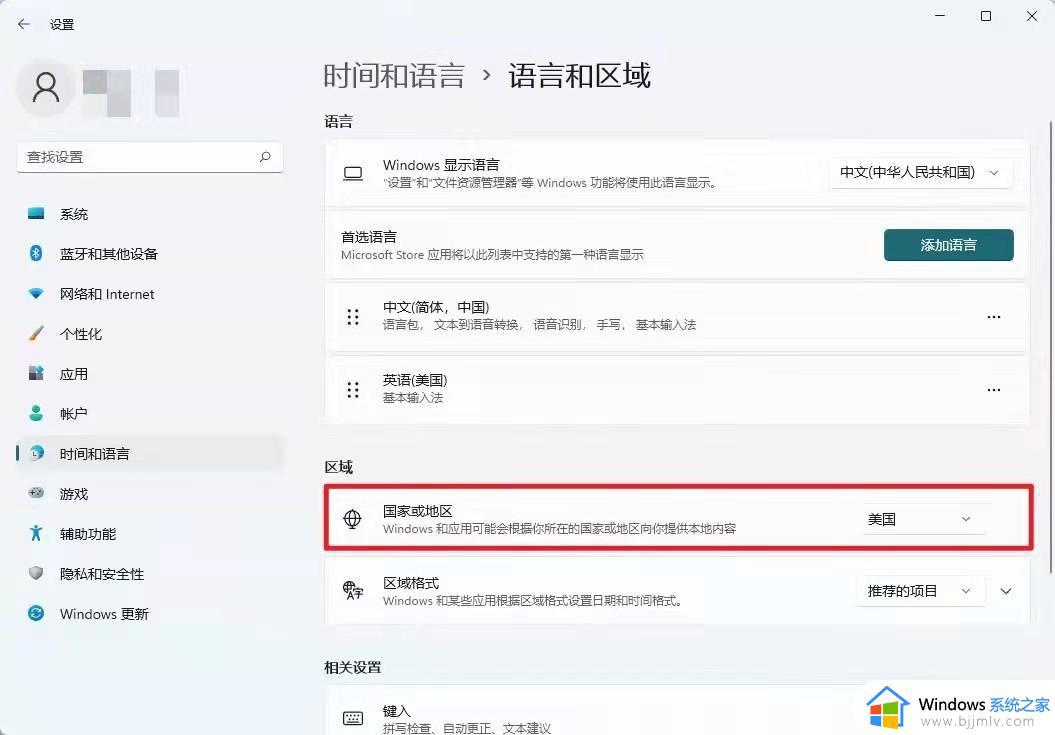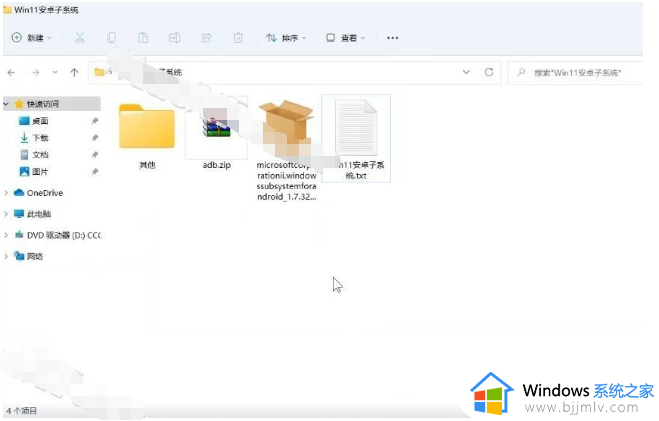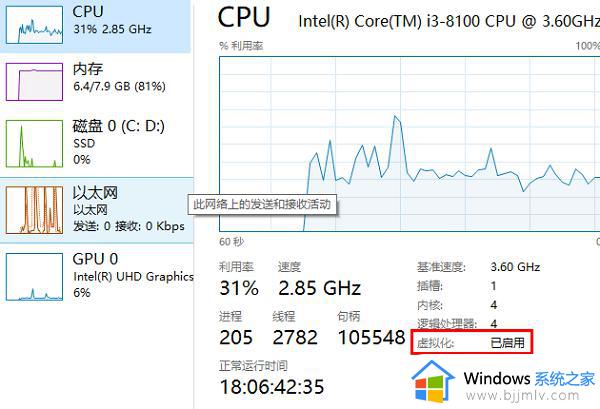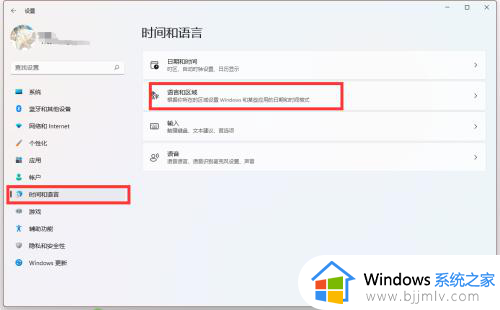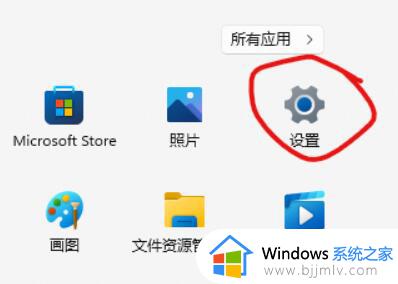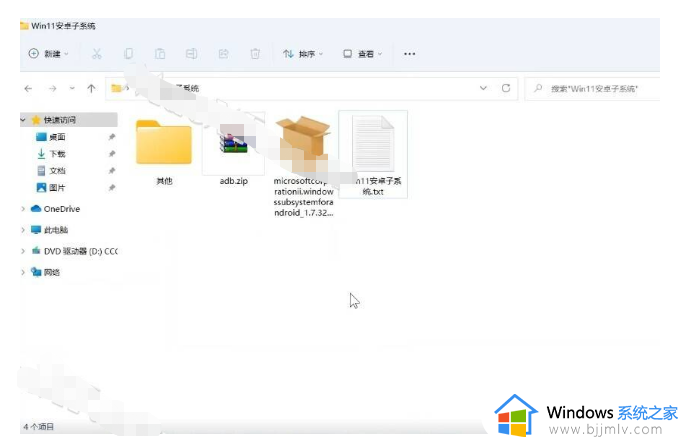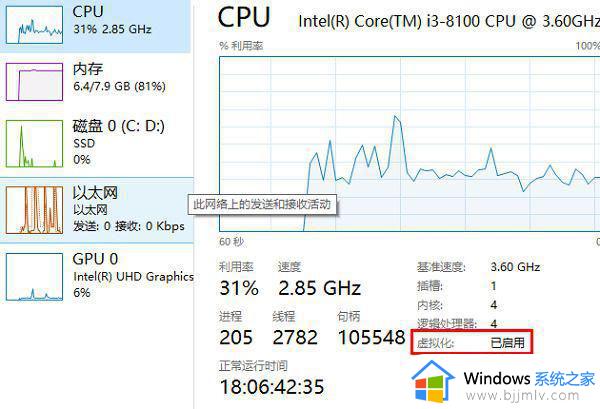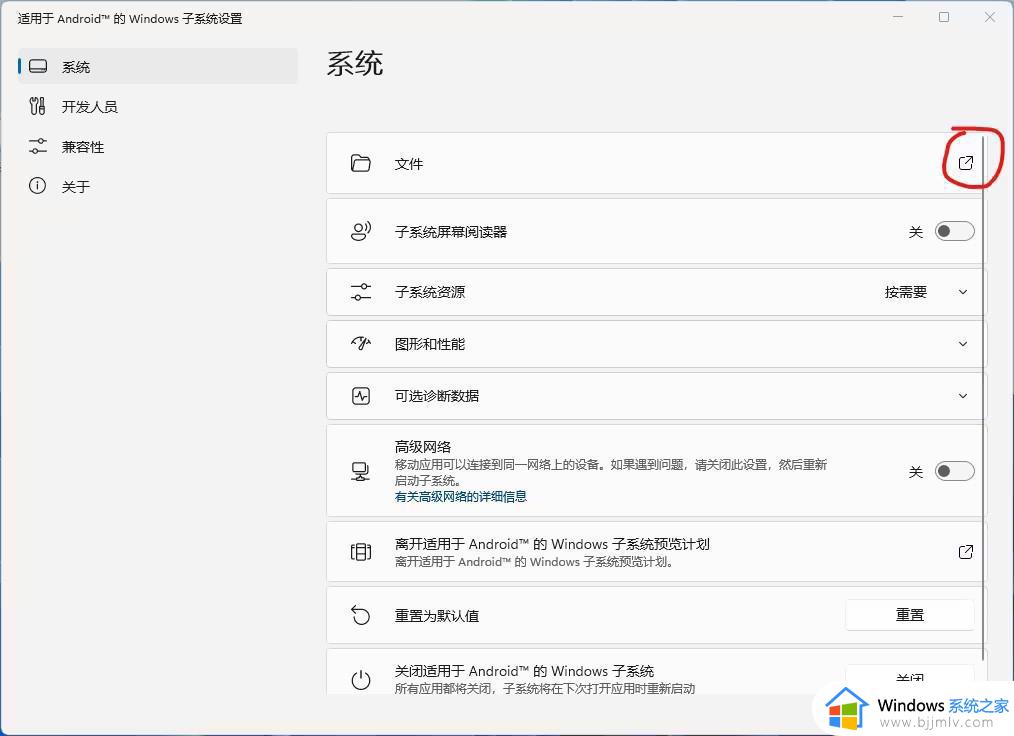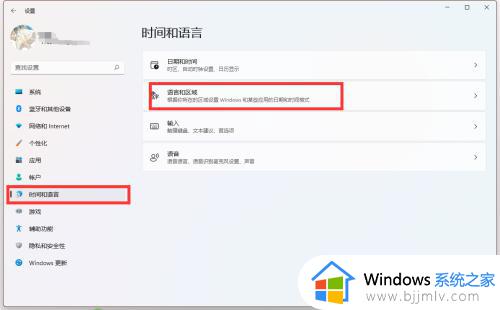win11安卓子系统安装apk教程 win11安卓子系统怎么安装apk软件
更新时间:2023-09-20 10:21:54作者:runxin
由于微软在win11系统中添加了安卓子系统的缘故,因此用户在电脑上安装安卓apk软件时,也不需要在借助安卓模拟器来安装,可以直接在win11系统中通过安卓子系统直接安装apk软件,那么win11安卓子系统怎么安装apk软件呢?在文本中小编就给大家介绍一篇win11安卓子系统安装apk教程。
具体方法:
1、首先点击win11桌面上的搜索按钮。
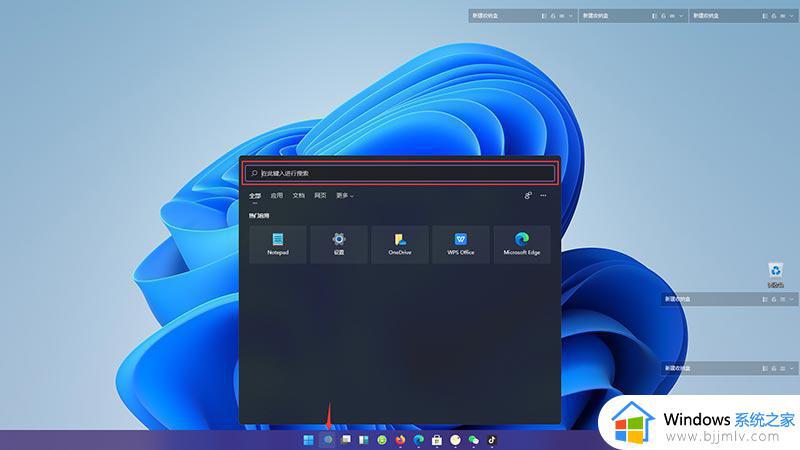
2、然后点击应用,以下载抖音app为例。在搜索框中输入抖音,点击搜索。
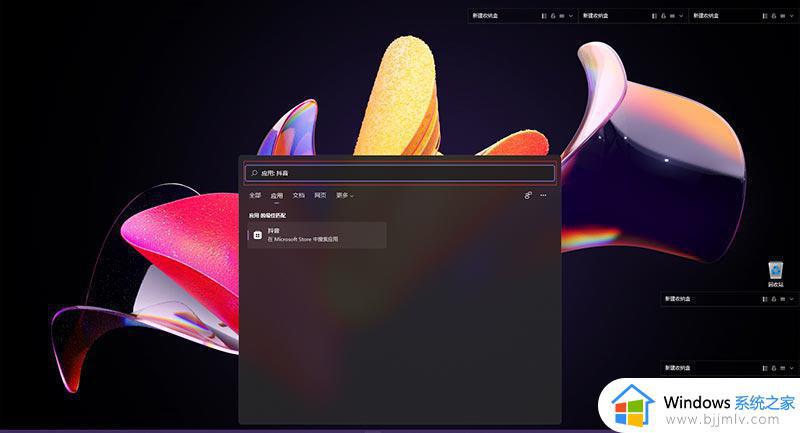
3、在搜索出来的应用界面中,找到抖音pwa并点击。
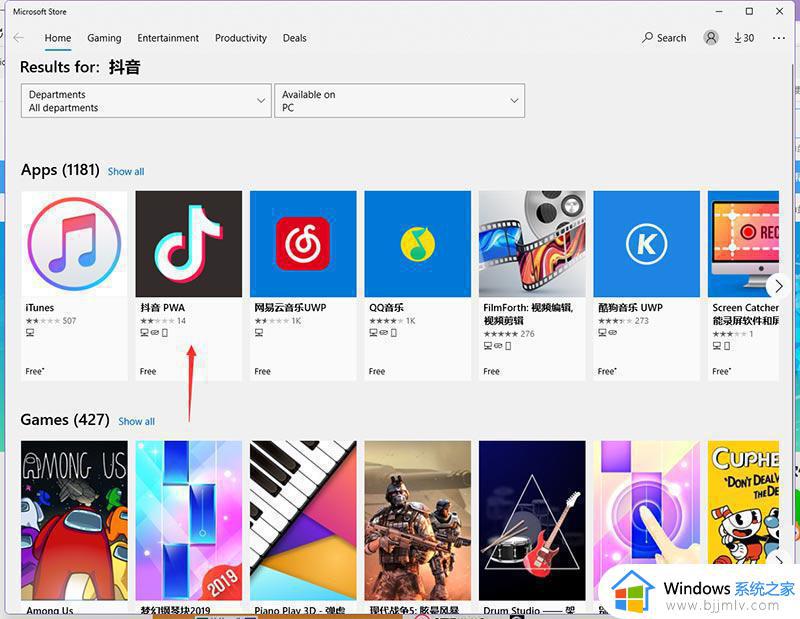
4、在抖音打开页面中,点击右上角的获取。
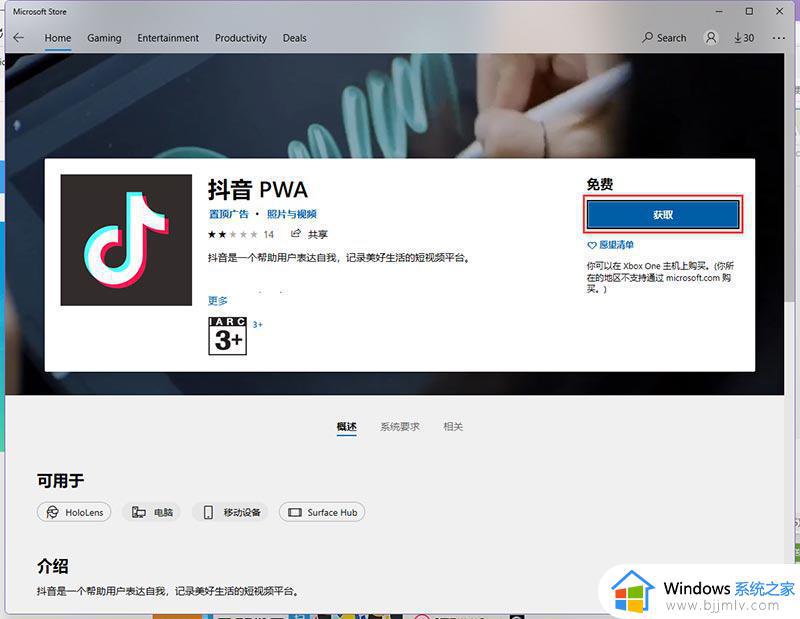
5、接着进入抖音下载界面,耐心等待下载安装。
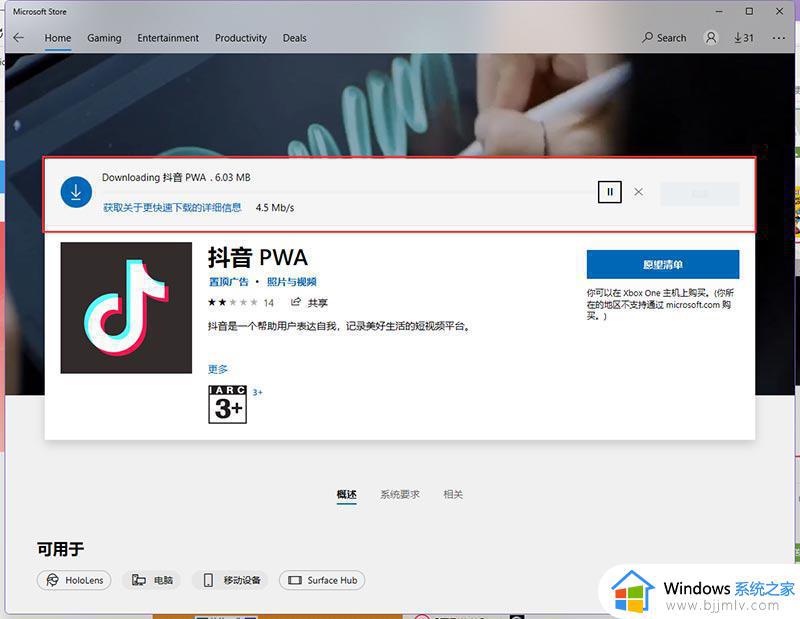
6、自动下载安装完成以后,点击启动即可开启抖音电脑版体验。
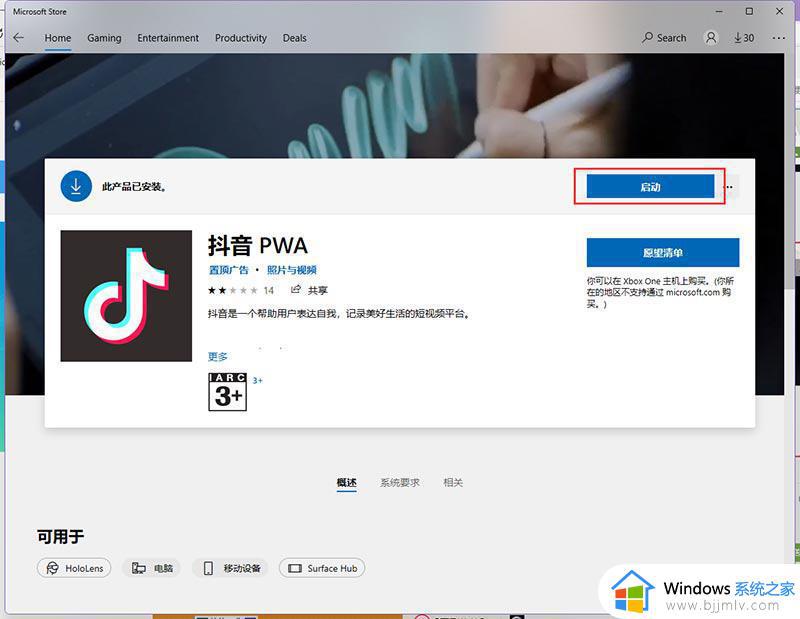
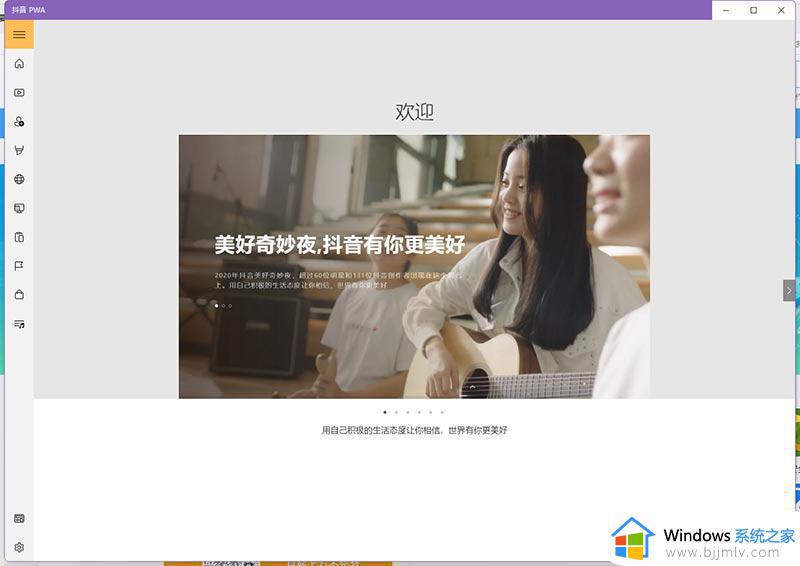
这篇文章的内容就是小编教大家的win11安卓子系统安装apk教程了,如果有不了解的用户就可以按照小编的方法来进行操作了,相信是可以帮助到一些新用户的。